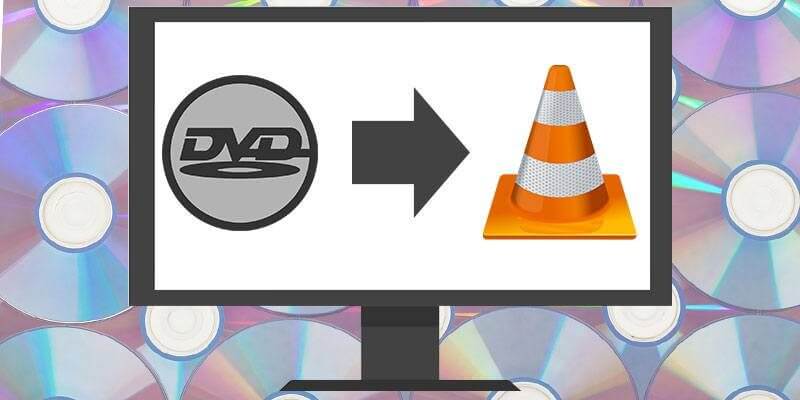VLC plurmedia ludilo kapablas ŝiri DVD-diskon al regula video. Ekzemple, ŝirante DVD al MP4, MKV, AVI, WebM, OGG, ktp ke vi povas ludi la video sur plej popularaj aparatoj. Mi instruos vin kiel fari tion ĉi sube, sed mi ankaŭ donos kelkajn solvojn se vi ne trovos audio post DVD-konverto.
Simpla Gvidilo pri Kiel Uzi VLC por ŝiri DVD
Paŝo 1. Malfermu VLC kaj Klaku sur Konverti/Konservi
Via DVD-disko devus esti enigita en la DVD-disko. Nun malfermu VLC plurmedia ludilo, langeto Amaskomunikilaro > Konverti/Konservi… .
La ŝparvojo estas Ctrl+R.
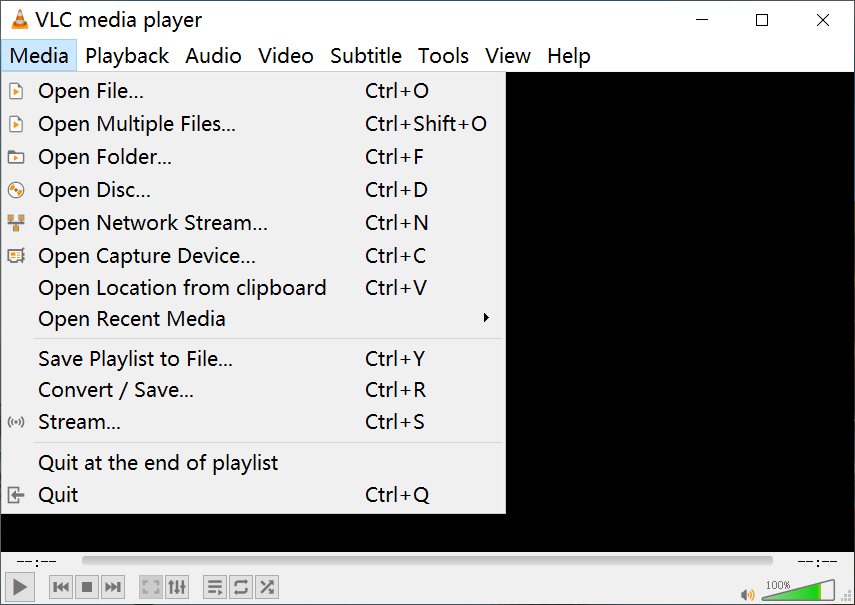
Paŝo 2. Iru al la Disko Langeto por Konverti
Frapu Diskon, via DVD-disko kaj ĝia nomo aperos en la skatolo de Diska aparato . Se vi havas pli ol unu DVD-diskon, vi povas elekti la stiradon, kie vi volas ŝiri la DVD-diskon el la guto.
Jen grava agordo: memoru kontroli ☑ Neniuj disko-menuoj . Mi provis ŝiri DVD-diskon sen kontroli ĝin, kaj VLC blokiĝos en ŝirante DVD-menuon ree kaj ree - se vi ne fermas VLC permane, ĝi neniam ĉesos per si mem.
Post kiam ĉio ĉi estas agordita, alklaku Konverti/Konservi .
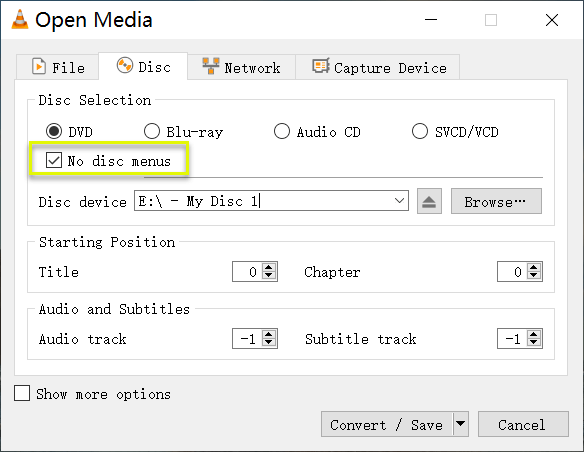
Paŝo 3. Agordu la Profilon kaj Celon
En ĉi tiu paŝo, vi elektos produktan profilon kaj elektos celon. VLC disponigas pli ol 20 profilojn inkluzivas:
- Video - H.264 + MP3 (MP4)
- Video - VP80 + Vorbis (Webm)
- Video - H.264 + MP3 (TS)
- Video - H.265 + MP3 (MP4)
- Aŭdio - MP3
- Video por MPEG4 1080P televidilo/aparato
- …
H.264 + MP3 (MP4) estas la plej diverstalenta opcio kiu funkcias bonege por filmetoj.
Por elekti la celon, vi devos alklaki Foliumi , elektu lokon por konservi la dosieron, kaj enigu dosiernomon memstare.
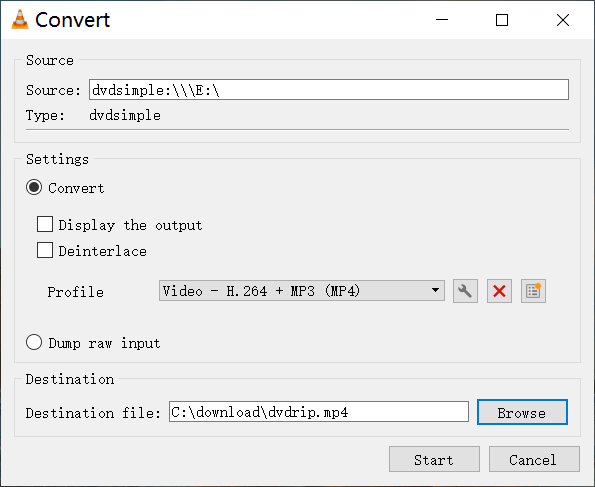
Paŝo 4. Premu la Komencan Butonon
La lasta paŝo estas premi la Komencu butonon por komenci la DVD-ŝira procezo. La supra maldekstra angulo de VLC plurmedia ludilo montros "Konverti dvdsimple". Post tio, vi povas foliumi al la celo vojo en via komputilo kaj vidi la ŝirita DVD video.
Kiel solvi "Ne ekzistas Aŭdio post DVD-Konvertiĝo"
Mi vidas homojn diskutantajn diversajn aferojn en la forumo pri ŝirado de DVD-oj kun VLC. Ekzemple, neniu audio post konvertiĝo, ĉi tiu estas la afero, kiun plej multaj homoj spertis, aŭ, la video-proporcio ne kongruas kun la originalo, la bildo estas nenormala kaj pikselita, ktp. Pli ĝena estas, ke estas malfacile trovi definitivan solvon. VLC vere ne estas senĝena programaro por ŝiri DVD-ojn aŭ konverti filmetojn.
Se via DVD-disko havas aŭdaĵojn kaj bone ludas per audio en VLC-muld-ludilo, ĝi simple ne havas audio post konvertiĝo per VLC, vi povas rigardi la solvojn sube.
Solvo 1: Ŝanĝu eligprofilon. Iuj ujoj ne povas teni iujn formatojn.
Solvo 2: Certigu, ke la konvertiĝo de audio bitrate kongruas.
- Kontrolu fontajn video-aŭdiajn informojn: Iloj > Kodek-informoj, kaj kontrolu la aŭdan specimenan indicon.
- Klaku sur la Redaktu elektitan profilon ikono en Paŝo 3, kaj ŝanĝu la specimenan indicon de ajna nombro al tiu, kiu kongruas kun la fontdosiero.
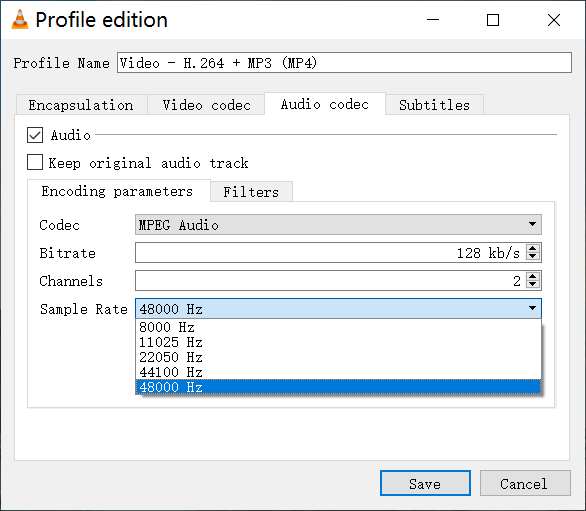
Solvo 3: Ŝanĝu la aŭdan specimenan indicon al 48000HZ kaj ŝanĝu la sonkodekon al MPEG 4 audio (AAC).
Solvo 4: Ĝisdatigu VLC al la plej nova konstruo, aŭ malaltgradigu VLC al 2.0 versio.
Se vi havas pensojn pri ĉi tiu afiŝo, bonvolu dividi ilin en la komentoj.